Khả năng xảy ra sự cố trong quá trình cập nhật Windows 10 là rất cao. Một trong những sự cố thường xuyên nhất là tắt máy khi Windows đang Update.
| Tham gia kênh Telegram của AnonyViet 👉 Link 👈 |

Khi Windows Update bị kẹt, nó sẽ không cài đặt được hoặc mất nhiều thời gian hơn bình thường để cài đặt. Nếu Windows Update gặp sự cố, bản năng đầu tiên của bạn là tắt nguồn máy tính và thử lại. Nhưng Windows cảnh báo rõ ràng không nên tắt PC khi đang cài đặt bản cập nhật.
Tổng quan về Quy trình Cập nhật Windows
Trước Windows Vista, Microsoft đã phát hành các bản cập nhật hệ điều hành dưới dạng các gói dịch vụ riêng biệt mà bạn sẽ phải cài đặt từ USB hoặc CD/DVD. Lý do của việc này liên quan đến kiến trúc cơ bản của Windows tại thời điểm đó.
Với Vista, Microsoft quyết định chuyển trọng tâm của mình sang các bản cập nhật qua mạng (OTA) thông qua một quy trình được gọi là “Component-Bases Servicing (CBS).” Sự thay đổi này trong chiến lược cập nhật tương ứng với sự thay đổi trong kiến trúc cơ bản của Windows Vista.
Vista được xây dựng như một tập hợp các thành phần tự cung tự cấp. Mỗi phần của trải nghiệm Windows mà chúng ta quen thuộc là một thực thể riêng biệt. Và sự thay đổi kiến trúc này vẫn tồn tại trong Windows 10. Ví dụ, Windows Explorer là một thành phần riêng biệt, giống như Control Panel.
CBS nhằm mục đích ổn định quá trình cập nhật bằng cách bảo dưỡng từng thành phần riêng biệt. Nếu có sự cố xảy ra trong quá trình cập nhật, CBS có thể khởi động lại hệ điều hành và giảm thiểu các lỗi và xung đột.
Vì vậy, khi bạn quyết định cài đặt bản cập nhật, CBS sẽ kiểm tra tất cả các tệp để đảm bảo rằng tất cả các tệp thành phần cụ thể và tất cả các tệp lõi đều có mặt. Nếu tất cả các tệp đều có, CBS sẽ bắt đầu quá trình cài đặt.
Tiếp theo, CBS cài đặt tất cả các tệp và công cụ cần thiết để Windows hoạt động. Bao gồm những thứ như Windows Explorer, trình điều khiển phần cứng và các tệp hệ điều hành cốt lõi. Khi tất cả các tệp cần thiết được cài đặt, CBS đánh dấu quá trình cập nhật đã hoàn tất, và sau đó Windows sẽ khởi động.
Vào lần tiếp theo bạn khởi động PC sau khi cập nhật thành công hoặc không thành công, CBS sẽ kiểm tra xem quá trình đã hoàn tất chưa. Nếu quá trình được đánh dấu là hoàn tất, nó sẽ cho phép Windows khởi động bình thường. Nếu không, CBS sẽ bắt đầu xóa các ảnh hưởng của bản cập nhật không thành công.
Chuyện gì sẽ xảy ra nếu bạn tắt máy khi Windows đang Update
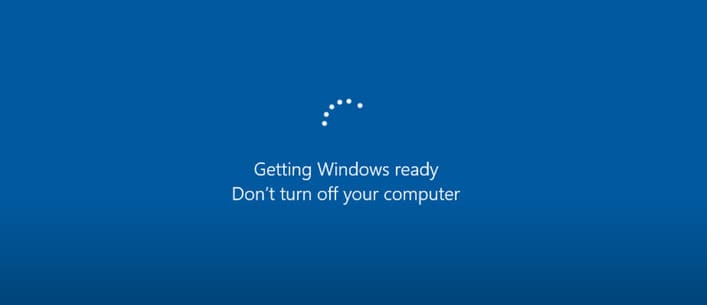
Giả sử PC của bạn đang cập nhật và nó bị lag/đơ/kẹt. Trái ngược với cảnh báo, bạn quyết định tắt máy tính của mình để cập nhật sau.
Bây giờ, vào lần tiếp theo bạn khởi động máy tính của mình, một trong hai điều có thể xảy ra:
- CBS thực hiện công việc của mình và Windows khởi động bình thường.
- Windows bị treo và không khởi động được hoặc bạn phải đối mặt với màn hình xanh chết chóc (BSOD).
Trong trường hợp đầu tiên, CBS khôi phục bản cập nhật, đảo ngược bản cập nhật và làm cho PC của bạn giống với trạng thái trước khi cập nhật. Vì vậy, Windows khởi động lại bình thường.
Trong trường hợp thứ hai, CBS không thể khôi phục bản cập nhật vì một số lý do và Windows không khởi động được.
Về lý thuyết, CBS sẽ lưu hệ điều hành của bạn khi bị cắt điện đột xuất, nhưng không phải lúc nào nó cũng hoạt động. Windows cần các tệp hệ điều hành cốt lõi để hoạt động bình thường. Nếu các tệp đó không xuất hiện hoặc bị hỏng trong quá trình cài đặt bản cập nhật, thì CBS không thể giúp được. Bởi vì CBS cũng cần các tệp lõi Windows đó để hoạt động.
Đây là lý do tại sao Windows cảnh báo bạn không được tắt máy tính của mình trong quá trình cài đặt bản cập nhật vì bạn không bao giờ biết khi nào máy tính sẽ cập nhật xong các tệp cốt lõi của nó.
Vì vậy, điều cần lưu ý là bạn không bao giờ được tắt máy tính của mình khi Windows đang cài đặt các bản cập nhật. Làm như vậy có thể dẫn đến việc các tệp lõi bị mất dẫn đến Windows không khởi động được.
Nếu bạn bị mất điện giữa bản cập nhật hoặc bị cắt điện đột xuất, thì khả năng CBS sẽ cứu được là khá cao. Và bạn vẫn có thể sửa chữa Windows theo cách thủ công bằng cách gỡ cài đặt các bản cập nhật.
Trong trường hợp màn hình trống mà Windows không làm gì sau khi cập nhật không thành công, bạn cũng có thể khôi phục dữ liệu cá nhân của mình, nhưng quá trình này sẽ hơi tốn thời gian.
Làm gì nếu bạn thấy một màn hình trống và không có gì xảy ra?
Như đã đề cập ở trên, nếu các bản cập nhật không được cài đặt đúng cách, bạn có thể nhận được BSOD hoặc màn hình trống. Mặc dù lỗi trước tương đối dễ sửa bằng cách khắc phục sự cố, nhưng lỗi sau yêu cầu bạn lấy ổ cứng ra để khôi phục dữ liệu.
Vì vậy, nếu bạn đang phải đối mặt với một màn hình trống và không có gì hiển thị trên màn hình, hãy lấy ổ lưu trữ của bạn ra, kết nối nó với một PC khác làm ổ đĩa ngoài và sao chép dữ liệu của bạn sang PC đó.
Phải làm gì nếu Windows Update bị kẹt?
Đầu tiên, đừng sợ. Chỉ cần khởi động lại máy tính của bạn. Sau khi CBS đảo ngược tất cả các thay đổi và Windows khởi động, hãy đảm bảo xóa các tệp cập nhật Windows cũ.
Xóa bộ nhớ cache của bản cập nhật cũ đảm bảo rằng tất cả các tệp cập nhật không hợp lệ không còn xuất hiện trên PC của bạn và bạn có thể thử cập nhật lại một lần nữa.
Bạn có thể tắt máy tính của mình trong khi cập nhật, nhưng không nên
Windows hiển thị cảnh báo “Đừng tắt máy tính của bạn” là có lý do đó. Từ việc làm hỏng các tệp hệ điều hành quan trọng đến phá hoại quá trình cập nhật, hay bị mất điện.
Nếu Windows Update bị kẹt hoặc mất quá nhiều thời gian để cài đặt, khởi động lại máy tính của bạn là tốt. Thường thì hệ thống CBS sẽ khôi phục bản cập nhật và hoàn nguyên về phiên bản Windows trước đó. Trong trường hợp này, bạn luôn có thể thử cập nhật lại.
Ngoài ra bạn cũng có thể update Offline Windows bằng WSUS tại đây.
















